如何在 Windows 11/10 中重命名或更改活动网络配置文件名称
如果您使用笔记本电脑来满足日常需求,并且您随身携带笔记本电脑并每天连接到不同的网络(Networks),当您诊断网络设备的某些问题时,这可能会让您在网络(Networks)和共享中心感到困惑。(Sharing)网络是最困难的部分之一,尤其是因为您要处理许多可能具有相同 SSID 的设备和连接。大多数时候Windows只是将连接命名为Local Area Network 1,或者只是Network 1、Network 5、Network 6,这可能很难确定哪个是你的Office,哪个是你的家(Home),你朋友的家等。
今天我们将向您展示如何在Windows 10/8/7中更改或重命名网络配置文件名称;有两种方法可以做到这一点。第一个恰好是通过Registry Editor,第二个恰好是通过 Local Security Policy Editor。
首先,您需要知道网络的名称!
- 打开 Windows 11 设置
- 开放网络和互联网
- 打开要更改名称的以太网或 Wi-Fi 连接(Ethernet)
- 您将看到它的名称显示在顶部
记下来。
重命名或更改活动网络配置文件(Change Active Network Profile)名称
通过注册表编辑器
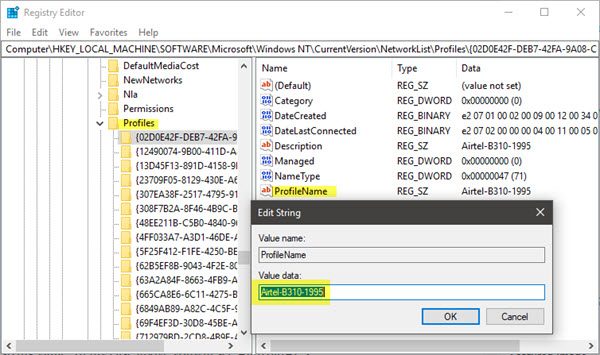
运行regedit以启动注册表编辑器。
前往注册表(Registry)编辑器中的以下位置:
HKEY_LOCAL_MACHINE\SOFTWARE\Microsoft\Windows NT\CurrentVersion\NetworkList\Profiles
如果您看到几个不同的GUID(GUIDs),则必须单击其中的每一个并选择ProfileName字符串值。在我上面的例子中,你会看到AndroidAP 2。
要将配置文件(Profile)名称更改为您想要的名称,请双击ProfileName字符串值并将其值更改为您想要的名称。
完成上述所有步骤后,网络(Network)名称将更改为您需要的名称。
通过本地安全策略
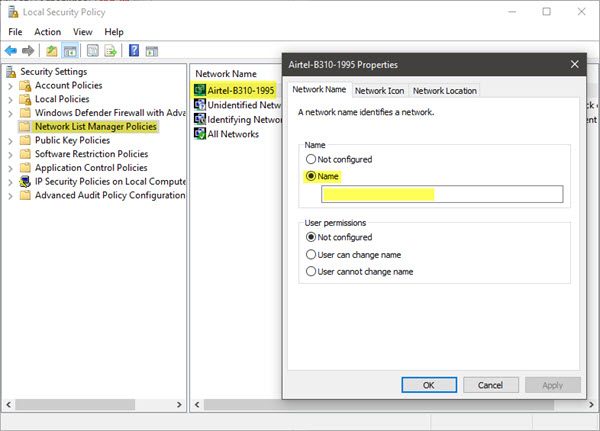
如果您的Windows版本附带本地组(Local Group)或安全策略编辑器(Security Policy Editor),那么您可以运行secpol.msc来启动本地安全策略编辑器(Local Security Policy Editor)。
单击左侧面板中的网络列表管理器策略(Network List Manager Policies)。
您将在右窗格中获得所有不同的网络名称。(Network Names)双击(Double-click)要更改其名称的名称。
在打开的属性(Properties)窗口中,选择名称并输入您想要的名称。
完成后关闭本地安全策略(Security Policy)。
更改网络(Network)名称可能包括将网络名称更改为具有简单含义的网络名称,例如College WiFi、Coaching Wifi、Home Wifi、Mobile Wifi、Café Wifi、Bus Wifi,这将使您与它们的连接变得简单。
阅读下一篇(Read next):如何在 Windows 中手动删除 WiFi 网络配置文件。
Related posts
如何从Windows 10删除WiFi Network Profile
启用Network Connections而在Modern Standby上Windows 10
如何在地图上Network Drive或Windows 11/10添加FTP Drive
如何在Windows 10上管理Data Usage Limit
如何启用DNS了在Windows 10 HTTPS
Windows 10中的Stop自动连接到Wireless Network
如何清除Windows 11/10中的ARP Cache
如何在Windows 11/10检查哪些端口或阻止
您的DNS Server可能在Windows 10中不可用
如何在Windows 10上使用Group Policy映射Network Drive
为什么我的ping Time在Windows 11/10中如此之高?
如何修复Unidentified Network在Windows 11/10
启用或禁用Network Discovery或在Windows 10中共享
SmartByte Network Service在Windows 10上导致慢速Internet speed
如何在Windows 10中使用LAN共享计算机之间的文件
Forget Wireless Network Profiles在Windows 11/10
WiFi or Ethernet Windows 11/10的Fix Ping Spikes
无法在Windows 10映射Network drive
在Windows 10上更新接口Ethernet时发生错误
如何在Windows 10中更改LAN Manager Authentication Level
